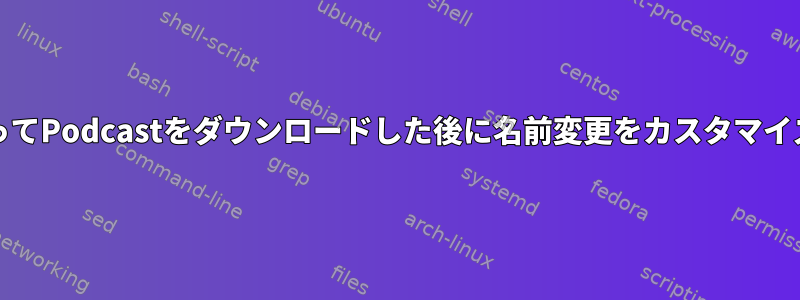
私はアーチLinuxを使用しています。
Podcastをダウンロードするには、gPodder 3を使用してください。
ポッドキャストを聴くには、iPod Classic で Rockbox を使用します。
問題は、私のiPodのPodcastがうまく整列していないことです。すべての項目がアルファベット順にソートされます。この問題を克服するために、Podcastの名前を次に変更したいと思います。
YYYYMMDD_Podcast_Name.mp4
たとえば、
20130828_Easy_Linux_Remote_Desktop_LAS_s28e03.mp4
これにより、ポッドキャストがアルファベット順に並べられても正しい順序で表示されます。
これをどのように実行できますか?rename_downlad.pyPodcastの名前をに変換するプラグインがあることを知っていますが、<episode_title>.<ext>それは私が望むものではありません。以下でこの拡張機能を修正してみました/usr/share/gpodder/extensions/rename_download.py。
45行目:
new_filename = str(datetime.datetime.now().strftime("%Y%b%d_")) + os.path.join(dirname, new_basename)
しかし、何らかの理由でこれは機能しません。
これをどのように実行できますか?私の例では、ヘッダーに追加された唯一のものは現在の日付です。これがエピソードのリリース日になれば幸いですが、現在の日付だけを追加しただけでもすでに満足です。
答え1
YYMMDD_Podcast_Name.mp4 を含むようにファイル名を変更するには、次の Bash スクリプトを使用します。
$ for i in *.mp4; do
dateString=$(date +"%Y%m%d" --date @$(stat -c %Z "$i"))
mv "$i" "${dateString}_$i"
done
はい
次のファイルがあるとしましょう。
$ ls | paste - -
file1.mp4 file2.mp4
file3.mp4 file4.mp4
file5.mp4 file6.mp4
file7.mp4 file8.mp4
file9.mp4
上記のコマンドを1行で実行します。
$ for i in *.mp4; do dateString=$(date +"%Y%m%d" \
--date @$(stat -c %Z "$i")); mv "$i" "${dateString}_$i"; done
これでファイル名は次のように指定されます。
$ ls | paste - -
20130828_file1.mp4 20130828_file2.mp4
20130828_file3.mp4 20130828_file4.mp4
20130828_file5.mp4 20130828_file6.mp4
20130828_file7.mp4 20130828_file8.mp4
20130828_file9.mp4
詳細
上記の技術は、コマンドを使用して、statエポック以降のファイルが最後に変更された時間を秒単位で取得することです。
%Z Time of last change as seconds since Epoch
その後、コマンドはその秒数を使用してその秒単位の時間をdate決定します。YYNNDD
date +"%Y%m%d" --date @...seconds...
メモ:この@フラグは重要です。これはdate実行されるコマンドを伝えます。第二。
その事実を見つけたら、YYMMDD簡単なmvコマンドを使用してファイルの名前を変更できます。
別のオプション - Rockboxで並べ替え
日付プレフィックスを使用してファイル名を変更する別の方法は、日付に基づいてファイルをソートするようにロックボックスを設定することです。名前に基づいてディレクトリを並べ替えることもできます。
これらの設定はメニュー階層の下にあります。
ロックボックス->設定->一般設定->ファイルを見る

2つの主な設定は次のとおりです。
- ディレクトリの並べ替え- *アルファベット順に設定」
- ファイルの並べ替え- 「日付別」に設定
メモ:これ「ファイルの並べ替え」「最近の日付基準」に設定することもできます。
上記の設定の詳細については、Rockbox Webサイトの次のページで確認できます。8 一般設定。


